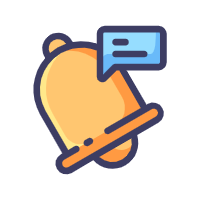前言
当我们更新了网站域名的DNS记录,电脑里面的DNS迟迟没更新过来,是怎么回事?
这种情况其实就是电脑里面的DNS缓存的问题,只要清除电脑中的DNS缓存就能解决这个问题那么如何在 Windows 10 中刷新 DNS 解析缓存呢?
请跟着我的方案走,肯定可以解决这个问题的
方案
一、最大可能就是路由器网关的DNS缓存在作祟,解决方法如下
更换电脑的DNS服务器地址:
1. 右击电脑右下角网络链接小图标,点“打开网络和internet设置”按钮
2. 根据下面步骤更换电脑DNS服务器地址为“114.114.114.114”
注:你也可以使用其他的DNS服务器地址,我这里用114只是做的示例
二、如果上述方法还是不能解决问题,下面我们就来清除电脑上的NDS缓存
打开命令提示符(快捷键:win+R,输入cmd)
将 ipconfig /flushdns 命令复制并粘贴到命令提示符中,然后按Enter键
三、如果上述方法还是不能解决问题,下面我们就来清除游览器上的NDS缓存
Edge 浏览器
打开 Microsoft Edge,将 edge://net-internals/#dns 复制并粘贴到地址栏,然后按 Enter 键。
单击 Clear host cache(清除主机缓存)按钮,最后将浏览器重新启动就可以了
Chrome 浏览器
打开 Google Chrome,将 chrome://net-internals/#dns 复制并粘贴到地址栏,然后按 Enter 键。
单击 Clear host cache(清除主机缓存)按钮,最后将浏览器重新启动就可以了
说明
请根据自己实际情况做相应修改
如有什么BUG或者疑问欢迎各路大神补充&指正